Enregistrement d'un fichier de couche
Une couche peut exister à l'extérieur de votre carte sous forme de fichier de couches (.lyr). Ceci facilite l’accès des autres utilisateurs aux couches que vous avez générées.
Vous pouvez partager des couches sur le réseau et par courrier électronique.
Lorsque des utilisateurs ajoutent un fichier de couches à leurs cartes, il est dessiné exactement comme il a été enregistré tant qu'ils ont accès aux données référencées par la couche. L'un des moyens pour les utilisateurs d'aider cette prise en charge consiste à utiliser des chemins relatifs à la source de données de chaque couche.
Lorsque vous enregistrez un fichier de couche avec le moteur d'étiquetage standard ou Maplex, ces informations sont stockées dans le fichier de couche. Si vous ajoutez un fichier de couche enregistré avec le moteur d’étiquetage Maplex dans un fichier .mxd avec le moteur d’étiquetage standard, la boîte de dialogue Label Engine Warning (Avertissement du moteur d’étiquetage) apparaît et vous devez choisir de mettre à niveau ou non le bloc de données vers le moteur d’étiquetage Maplex.
Utilisation des chemins complets, des chemins relatifs ou des chemins UNC dans la référence de données de la couche
Le fichier de couches créé référencera sa source de données à l'aide du paramètre Options de la source de données spécifié pour la carte. Par défaut, ce paramètre précise que les sources de données sont référencées à l'aide de leur chemin complet. Toutefois, vous pouvez également utiliser d'autres conventions pour enregistrer des chemins d'accès. Pour plus d'informations, reportez-vous à la rubrique Référencement des données dans la carte.
Définissez cette propriété avant d'enregistrer votre couche.
Enregistrement d'une couche dans une version précédente d'ArcGIS
Vous pouvez enregistrer une couche et l'utiliser dans une version précédente d'ArcGIS. Vous pouvez par exemple effectuer un enregistrement vers ArcGIS 9.3.
Lorsque vous enregistrez une couche dans une version antérieure, gardez à l'esprit que les versions précédentes d'ArcGIS peuvent être incapables d'accéder aux sources de données plus récentes dans la version courante. Par exemple, une couche qui pointe sur une géodatabase d'ArcGIS 10.7.1 ne fonctionnera pas dans les versions précédentes d'ArcGIS.
En savoir plus sur l'enregistrement dans des versions précédentes d'ArcGIS
Etapes de l'enregistrement d'une couche
- Cliquez avec le bouton droit sur le nom de la couche, puis sélectionnez Enregistrer comme fichier de couche.
- Saisissez le nom de votre nouveau fichier de couches.
- Vous pouvez aussi choisir d'enregistrer une couche dans une version précédente d'ArcMap à l'aide de la commande Enregistrer en tant que type.
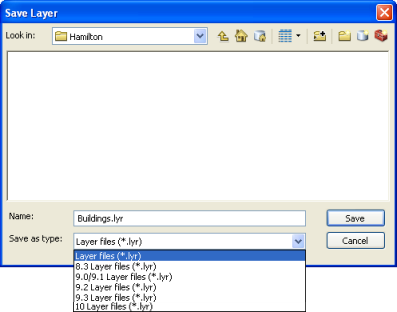
- Cliquez sur Save (Enregistrer).
Enregistrement d'un paquetage de couches
Une couche peut être enregistrée avec ses données en tant que paquetage de couche (.lpk). Un paquetage de couche comprend à la fois les propriétés de la couche et le jeu de données référencé par celle-ci. Avec un paquetage de couche, vous pouvez enregistrer et partager tout ce qui concerne la couche : sa symbolisation, son étiquetage, les propriétés de champ et les données.
D'autres utilisateurs pourront ajouter directement des paquetages de couches dans leurs cartes sans être obligés de savoir comment accéder à la base de données ou classer les données. Les paquetages de couches peuvent être créés dans ArcMap, ArcGlobe et ArcScene et partagés entre ces applications, y compris ArcGIS Explorer. Lors de l'utilisation d'ArcGlobe ou ArcScene, les propriétés 3D peuvent être ajoutées à une couche et incluses dans un paquetage de couche.
Bien qu'un paquetage de couche soit plus grand en taille qu'un fichier de couches (parce qu'il comprend les données), vos utilisateurs n'auront pas à s'inquiéter quant à l'accès à vos mêmes sources de données.
Si vous empaquetez des couches et des jeux de données non pris en charge dans les versions antérieures, vous ne pourrez pas les ouvrir dans les versions antérieures du logiciel. Vous recevrez un avertissement relatif au contenu qui ne sera pas disponible dans les versions précédentes d'ArcGIS lors de l'empaquetage de la couche. Les paquetages de couches prennent en charge plusieurs versions d'ArcGIS. Par conséquent, la sélection des couches et des sources de données à des fins d'empaquetage est importante pour garantir leur accessibilité dans les versions antérieures du logiciel.
En outre, une couche peut être enregistrée en tant que paquetage de couche de structure uniquement. Ce type de paquetage vous permet de partager votre dessin de couche et le dessin du modèle de données correspondant sans partager vos données. Lorsque vous décompressez un paquetage de couche de structure uniquement, vous êtes invité à créer une nouvelle géodatabase ou à en sélectionner une existante, et le modèle de données des couches sera chargé dans cette géodatabase. Vous pouvez alors charger vos propres jeux de données pour les couches dans cette géodatabase.
Procédure d'enregistrement d'un paquetage de couche de données
- Cliquez avec le bouton droit sur la couche et sélectionnez Créer un paquetage de couches. La boîte de dialogue Layer Package (Paquetage de couche) s’affiche.
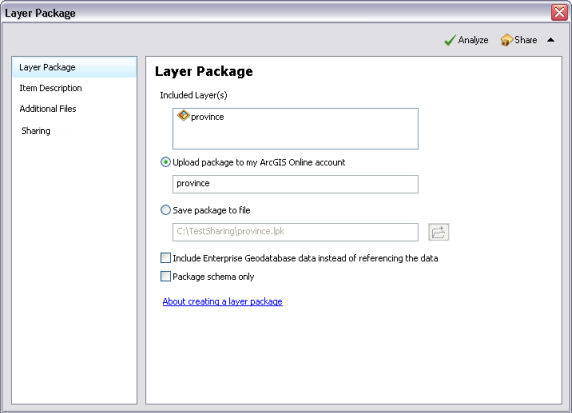
- Indiquez où enregistrer votre paquetage de couche et donnez-lui un nom (sur le disque en tant que fichier ou sur votre compte ArcGIS Online pour le partage).
- Vous pouvez choisir d'inclure des données d'une géodatabases d'entreprise (ArcSDE) (Inclure les données de géodatabase d'entreprise plutôt que de référencer les données).
- Sous Description d'élément, renseignez les champs Résumé et Balises de votre paquetage de couche.
- Spécifiez les fichiers supplémentaires à inclure dans le paquetage de couche. Cette option vous permet d’inclure d’autres contenus, tels qu’une documentation détaillée, des rapports, des diagrammes, etc. Les types de fichiers suivants ne peuvent pas être inclus dans le paquetage : .js, .vbs, .py, .pyc, .pyo, .bat et .ocx. De plus, seuls les fichiers .dll et .exe signés peuvent être inclus.
Pour en savoir plus sur la signature des fichiers dll et exe
- Vous devez Analyser votre couche avant de pouvoir l'enregistrer sur le disque ou la partager sur ArcGIS Online. Lorsque vous exécutez Analyser, votre couche est analysée et les éventuels problèmes ou erreurs sont recherchés. Si des problèmes sont rencontrés, une fenêtre Prepare (Préparation) apparaît avec une liste des erreurs ou avertissements.
Cliquez avec le bouton droit sur chaque message de la fenêtre Prepare (Préparation) pour obtenir plus d’informations, lire l’aide relative à l’erreur et cliquer sur les solutions suggérées.
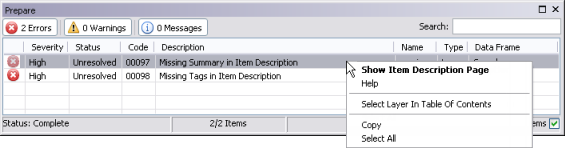
Lorsque vous exécutez la commande Analyser sur une couche pour créer un paquetage de couche, les problèmes et avertissements éventuels sont recherchés. Si certains sont trouvés, ils apparaissent dans cette boîte de dialogue. - Cliquez sur Partager pour créer votre paquetage de couche.
Etapes de l'enregistrement d'un paquetage de couche de structure uniquement
La procédure de création d'un paquetage de couche de structure uniquement est la même que celle indiquée ci-dessus pour l'enregistrement d'un paquetage de couche de données, sauf à l'étape 3, où vous devez choisir l'option Structure du paquetage uniquement pour créer un paquetage de couche de structure uniquement.
Etapes de l'empaquetage des propriétés de couche 3D
L'activation de propriétés 3D pour un paquetage de couche est importante pour l'utilisation efficace de ce paquetage entre les différents environnements de visualisation 3D (ArcGlobe, ArcScene et ArcGIS Explorer). Les propriétés doivent d’abord être définies, puis enregistrées dans un fichier de couche local.
Pour plus d'informations sur l'utilisation des couches et des paquetages de couches dans ArcGIS Explorer, reportez-vous à la rubrique Utilisation des couches et les paquetages de couche ArcGIS.
- Démarrez ArcGlobe ou ArcScene et ajoutez la couche (ou le paquetage de couche) créée dans ArcMap.
- Définissez les propriétés 3D souhaitées. Par exemple, définissez les propriétés de hauteur de sorte à extruder des entités en 3D, définissez la plage de distance pour la visibilité d'une couche en 3D, etc.).
- Cliquez avec le bouton droit sur la couche dans ArcGlobe ou ArcScene et sélectionnez Créer le paquetage de couches.
- Suivez les étapes décrites ci-dessus pour achever la création d'un paquetage de couche.